Excel怎么换行
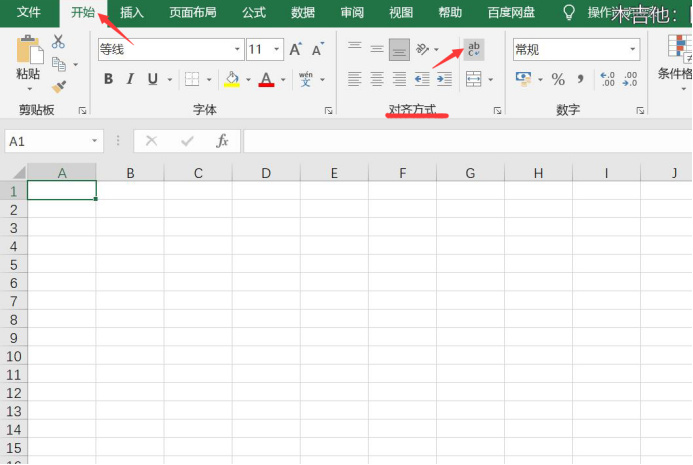
我们在利用excel做表格的时候,常常会遇到需要给单元格内容进行换行,一般我们都是按回车键即可,但是有些时候这一招却不行,而且有的时候手动换行太累了,下面呢我们就一起来看看有没有什么其他简便的方法,可以解决excel换行这个问题。
方法一: 自动换行。
1.打开exce文档,点击【开始】菜单,在【对齐方式】的功能区找到“自动换行”按钮。
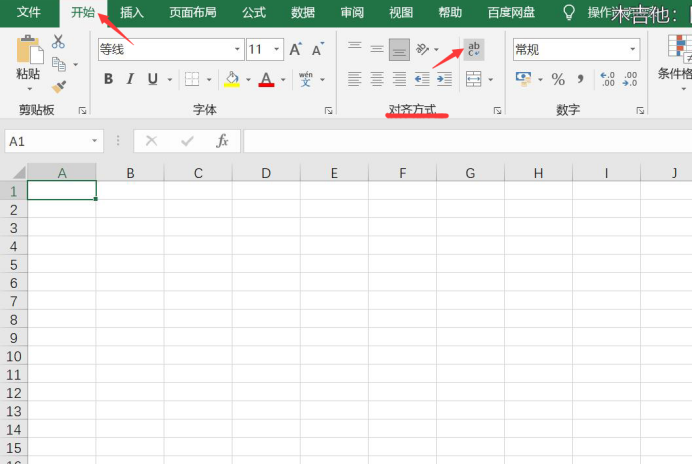
2. 选中需要换行的内容,点击“自动换行”,鼠标箭头成黑色加号,即可进行调节,根据内容自动调整行高,实现单元格内容自动换行。
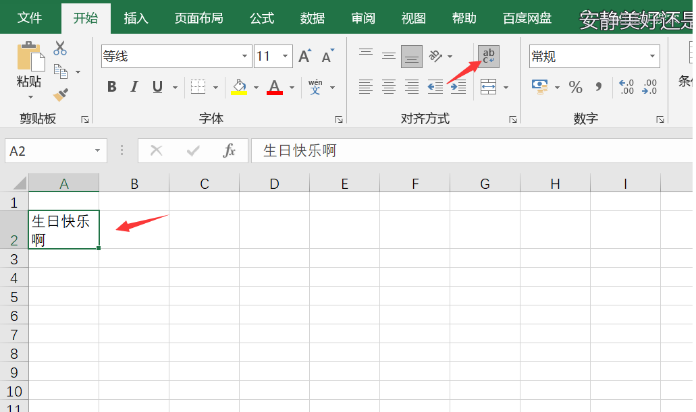
这种“自动换行”有一局限:不能使文字变成真正的段落,只是适应了单元格大小。
方法二:Alt+Enter。
鼠标点击需要换行的地方,按住键盘Alt+Enter即可实现。
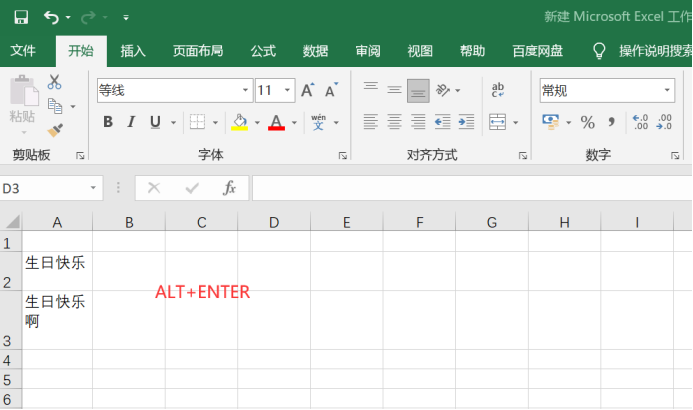
方法三: 批量换行。
按Ctrl+H键打开“查找和替换”对话框,在“查找内容”处输入“(”,在“替换为”处输入“(”,然后在“替换为”处的“(”前,按Ctrl+J键输入一个换行符,最后点击“全部替换”。
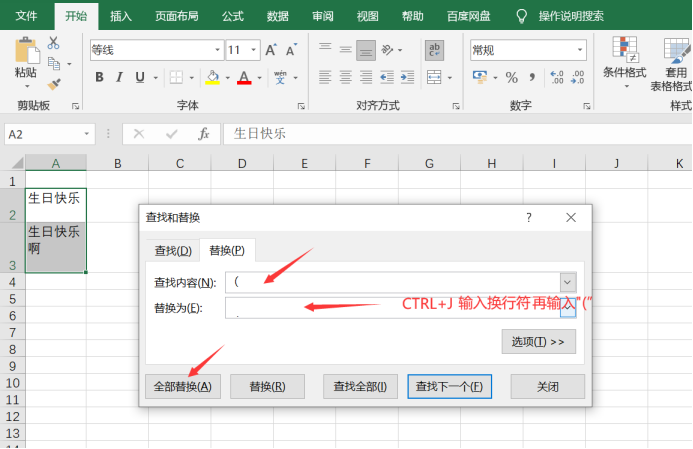
方法四: 自动调整单元格。
1. 选择要换行的单元格,点击右键,选择“设置单元格格式”。
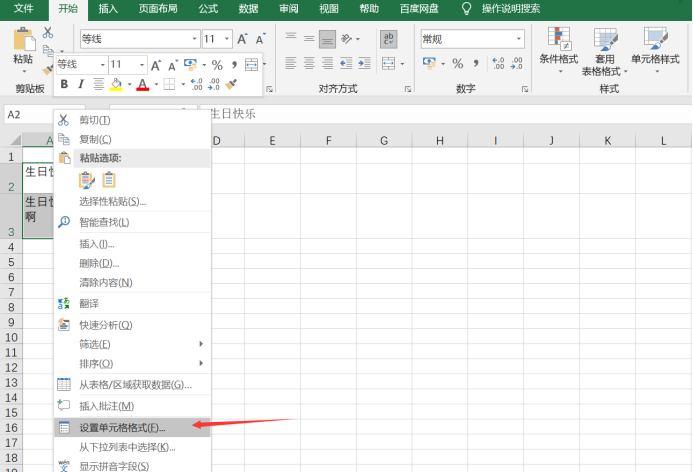
2. 在弹出的对话框中,点开“对齐”选项,勾选“自动换行”,其他可以根据自己实际情况设置,最后点击“确定”保存即可。
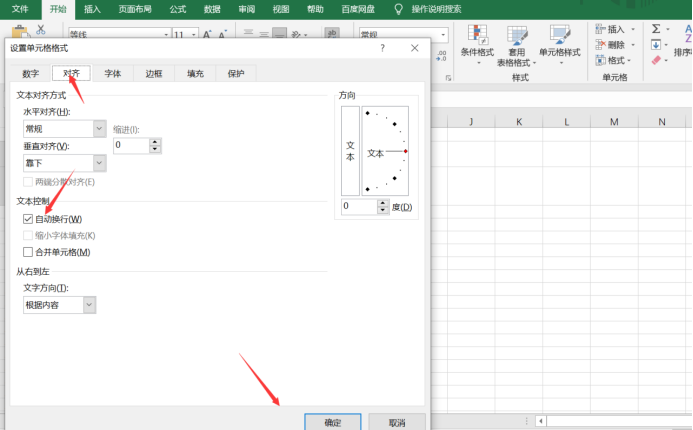
以上就是在Excel中对单元格内容进行换行的方法,希望能够给大家带来帮助。以上任何一种方法都可以轻松实现换行,只要选择自己习惯使用的方法就可以了。
本篇文章使用以下硬件型号:联想小新Air15;系统版本:win 10;软件版本:Microsoft EXCEL 2019。
经常使用Excel表格工作的人都了解,更多的工作都是在数据添加完成的后期编辑工作,对表格进行一系列的设置,再达到要求的同时显得更美观一些,在Excel每个表格里添加内容有的会有字数限制,没有字数限制的也不能无限的添加,还要根据整体的效果进行调整,这时候我们会对行进行换行处理,那就一起来学习Excel怎么换行?换行的方法有几种?
方法一:自动换行
选中需要换行的单元格区域,然后依次点击【开始】、【自动换行】即可。该命令会根据单元格的列宽自动换行,当列宽改变时,换行将会自动调整,也就是说:自动换行是自行适应单元格的列宽进行换行,而且随着列宽的变化而变化。
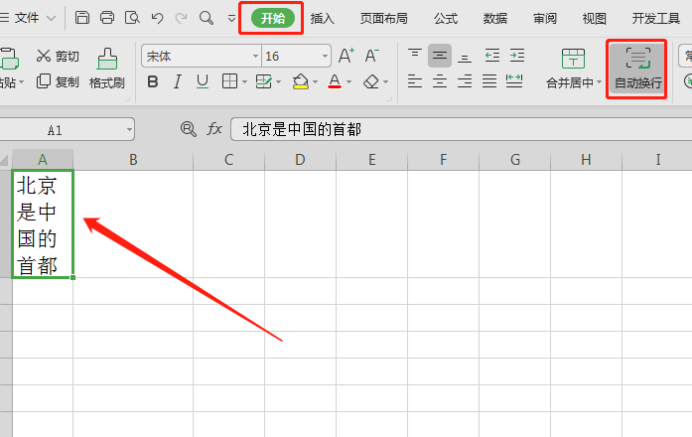
方法二:强制换行
强制换行可以根据自己所要的位置进行换行,方法是:双击单元格,将光标定位到换行的地方,使用组合键【Alt + Enter】即可。强制换行可以自定义换行的位置,而且这个位置是固定的,不会随着列宽的变化而变化。
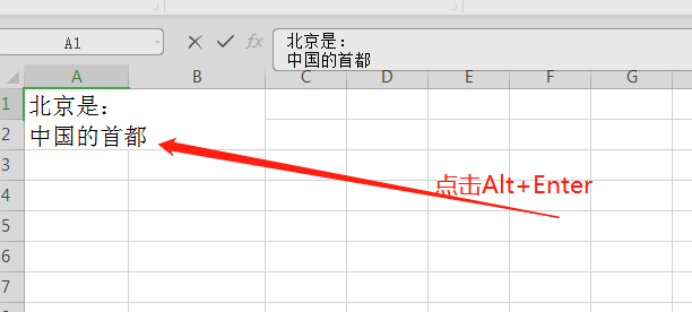
方法三:批量添加换行
除了自动换行、强制换行外,还可以通过查找替换来批量添加换行。方法是:选中要换行的单元格区域,使用Excel快捷键【Ctrl + H】打开查找替换对话框,在【替换内容】中输入“:”冒号(这里根据自己内容而定),在【替换为】中使用先输入“:”冒号,然后按下快捷键【Ctrl + J】,点击【全部替换】即可对选中的单元格区域批量添加换行符。批量添加换行的关键是使用快捷换行键【Ctrl+J】来实现批量换行,如图:
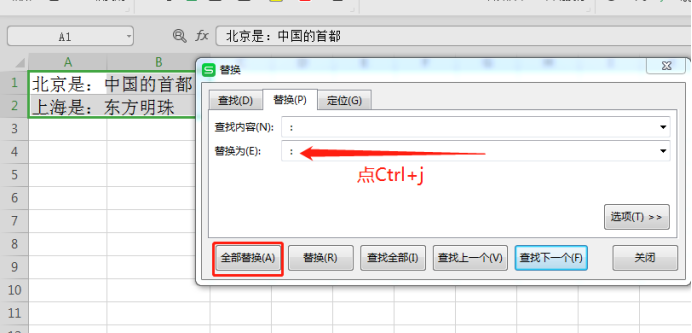
上边介绍了三种换行的方法,每一种都很简单,一步完成的操作我们要熟练掌握,这能够提高工作效率,节省大量的时间,为了输入方便,我们一般都选择按内容调整行高或列宽,这样就不再需要手工调节,设置完换行后都是自动调整行高和列宽了。这都是制作表格经常用到的操作,要多花费时间去记忆。
本篇文章使用以下硬件型号:联想小新Air15;系统版本:win10;软件版本:wps 2019。
电脑已经成为我们生活中不可或缺的一部分,使用办公软件已经非常普遍,熟练地使用Excel软件,也已经非常必要了。在处理表格的时候,我们更是频繁地用到Excel软件,有时根据文件要求,每个单元格里输入的字数过多,这时,就需要我们在同一个单元格里继续输入内容,怎么在同一个单元格输入几行内容呢,下面就让小编告诉你,在同一个单元格中,Excel怎么换行的操作方法。
1.首先打开excel软件,打开一个excel文件。
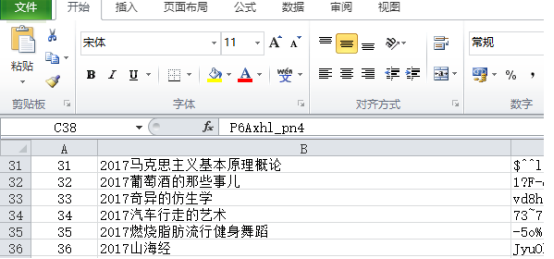
2.可以用拖动换行的方式来进行换行,直接alt键加回车就可以了。
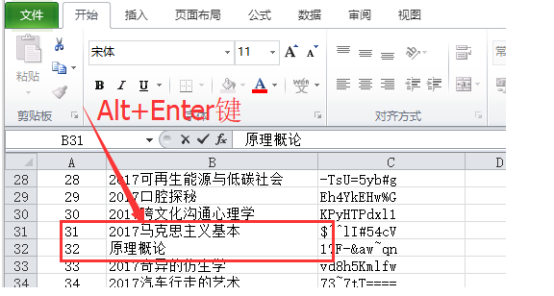
3.任意点击一个空白的单元格。然后点击鼠标右键,在弹出的菜单中点击设置单元格格式。
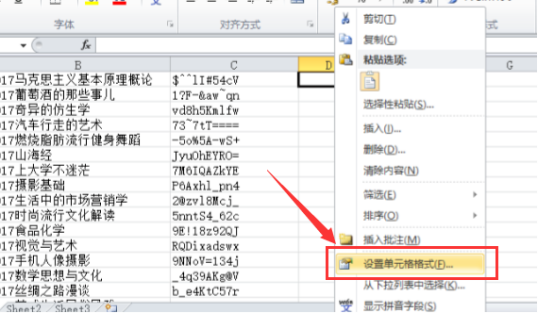
4.然后在弹出的设置单元格格式的设置页面中,点击上面的"对齐".
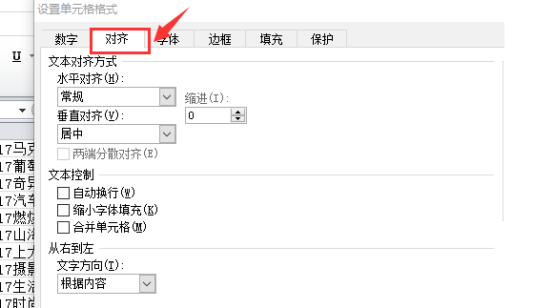
5.然后在文本控制这一栏中,选定”自动换行“,然后点击确定。
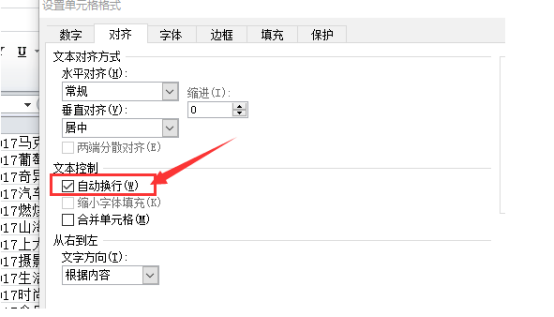
6.然后这个单元格就可以自动换行了。再重复输入相同的字,会发现当宽度不够的时候,文字自动换行了。
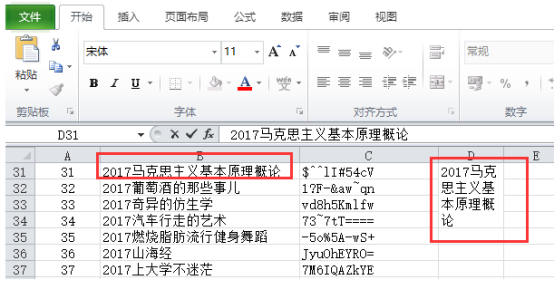
以上六步操作步骤就是Excel怎么换行的方法,学会了这个方法,使你在操作Excel表格时,更加得心应手,让你的工作变得更轻松,今天小编就和大家分享完了,对于初学者,希望这次操作可以帮助到大家。
本篇文章使用以下硬件型号:联想小新Air15;系统版本:win10;软件版本:WPS 2019。
相关教程
热门百科
索引
Excel怎么换行,你知道几种方法?
Excel怎么换行
Excel怎么换行?
相关百科
最新知识
相关教程





